Portable Network Graphics (PNG) เป็นรูปแบบรูปภาพที่รู้จักกันว่ารองรับพื้นหลังโปร่งใส ต่างจาก JPG ซึ่งบีบอัดรูปภาพและไม่รองรับความโปร่งใส คุณต้องการที่จะเรียนรู้ วิธีเปลี่ยน JPG เป็น PNG ด้วยพื้นหลังโปร่งใส- บทความนี้จะช่วยคุณผ่านกระบวนการทีละขั้นตอน ทำให้บรรลุผลตามที่ต้องการได้ง่าย ให้เราปลดล็อกพลังของพื้นหลังโปร่งใสด้วยกัน!
ส่วนที่ 1 เครื่องมือลบพื้นหลัง AVAide
แพลตฟอร์มที่มีประโยชน์ที่ออกแบบมาเพื่อลดความซับซ้อนของกระบวนการเปลี่ยนภาพ JPG เป็น PNG ด้วยพื้นหลังโปร่งใสคือ เครื่องมือลบพื้นหลัง AVAide- มันมอบประสบการณ์ที่เป็นมิตรสำหรับมือใหม่และใช้งานได้ฟรีทั้งหมด
AVAide Background Remover จะทำงานโดยอัตโนมัติเมื่อคุณนำเข้ารูปภาพของคุณ จะทำให้พื้นหลังโปร่งใส หมายความว่าจะลบพื้นหลังออกจากภาพของคุณ เหลือเพียงตัวแบบหลักเท่านั้น มีตัวเลือกแปรงหากคุณต้องการควบคุมกระบวนการมากขึ้น คุณสามารถเน้นวัตถุในภาพของคุณได้ ช่วยให้มั่นใจได้ว่าเฉพาะพื้นหลังเท่านั้นที่จะโปร่งใสในขณะที่ตัวแบบยังคงไม่ถูกแตะต้อง คุณสามารถบันทึกรูปภาพของคุณโดยมีพื้นหลังโปร่งใสในรูปแบบ PNG ได้อย่างง่ายดาย
นี่คือวิธีการเปลี่ยน JPG เป็น PNG ด้วยพื้นหลังโปร่งใสโดยใช้ AVAide Background Remover:
ขั้นตอนที่ 1เปิดเว็บเบราว์เซอร์ของคุณแล้วไปที่เว็บไซต์อย่างเป็นทางการของ AVAide Background Remover
ขั้นตอนที่ 2กด เลือกรูปภาพ ปุ่มเพื่อนำเข้าภาพ JPG ของคุณ
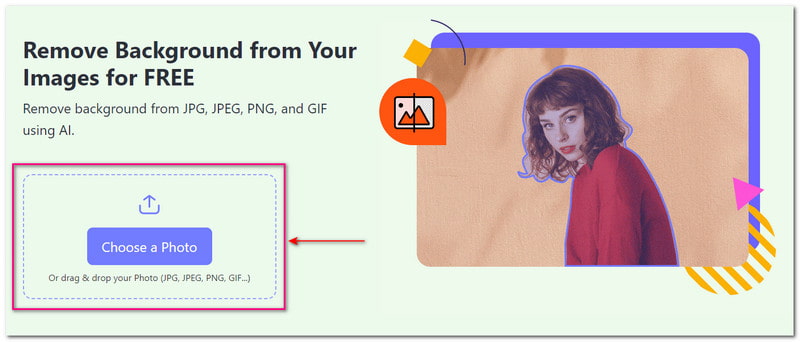
ขั้นตอนที่ 3มันจะประมวลผลภาพของคุณและลบพื้นหลังให้คุณโดยอัตโนมัติ กรุณาใช้ แปรง เพื่อเน้นวัตถุหลักของภาพของคุณ ตัวแบบหลักจะยังคงอยู่ และพื้นที่ที่ไม่ได้ไฮไลต์จะยังคงโปร่งใส
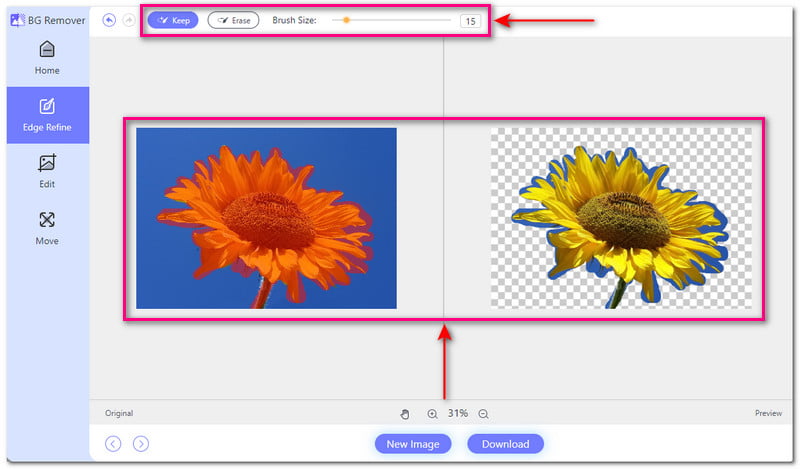
ขั้นตอนที่ 4สุดท้ายกด ดาวน์โหลด ปุ่มเพื่อบันทึก PNG ของคุณด้วยพื้นหลังโปร่งใสในโฟลเดอร์ในเครื่องของคุณ
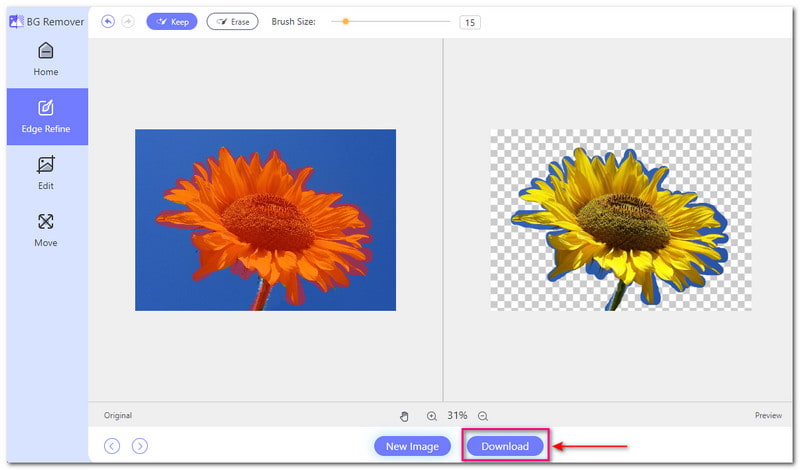
- ข้อดี
- ใช้ปัญญาประดิษฐ์อัจฉริยะเพื่อทำให้พื้นหลังโปร่งใสโดยอัตโนมัติ
- มีตัวเลือกในการเปลี่ยนพื้นหลังเป็นสีทึบหรือรูปภาพเฉพาะ
- มีตัวเลือกการครอบตัดเพื่อลบส่วนที่ไม่ต้องการ
- มีหน้าจอแสดงตัวอย่างแบบเรียลไทม์
- ช่วยให้ผู้ใช้สามารถพลิกและหมุนภาพได้
- ข้อเสีย
- ต้องใช้การเชื่อมต่ออินเทอร์เน็ตที่เสถียรในการประมวลผล
ส่วนที่ 2 AnyEraser
พบกับ AnyEraser – หนึ่งในแพลตฟอร์มที่นำเสนอโซลูชั่นที่ตรงไปตรงมาที่สุดสำหรับการแปลงภาพของคุณ มีคุณสมบัติการแปลงอัตโนมัติ มันจะทำให้พื้นหลังของภาพของคุณโปร่งใส นอกจากนี้ยังมีฟังก์ชันการแก้ไขอีกด้วย สิ่งเหล่านี้คือการแก้ไข การแปรง และการปรับขนาดด้วยตนเองเพื่อปรับแต่งภาพของคุณ อย่างไรก็ตาม คุณต้องสมัครสมาชิกเวอร์ชันที่ต้องชำระเงินเพื่อเข้าถึงและใช้งาน
ขั้นตอนที่ 1เยี่ยมชมเว็บไซต์อย่างเป็นทางการของ AnyEraser เพื่อเข้าถึง
ขั้นตอนที่ 2กด อัพโหลดภาพ ปุ่มเพื่อนำเข้าไฟล์ JPG ของคุณ
ขั้นตอนที่ 3แพลตฟอร์มจะโหลดภาพของคุณ มันจะลบพื้นหลังออกทันทีและทำให้โปร่งใส
ขั้นตอนที่ 4กด ดาวน์โหลด ปุ่มเพื่อบันทึกผลลัพธ์ มันจะบันทึก JPG เป็น PNG โดยอัตโนมัติโดยมีพื้นหลังโปร่งใส
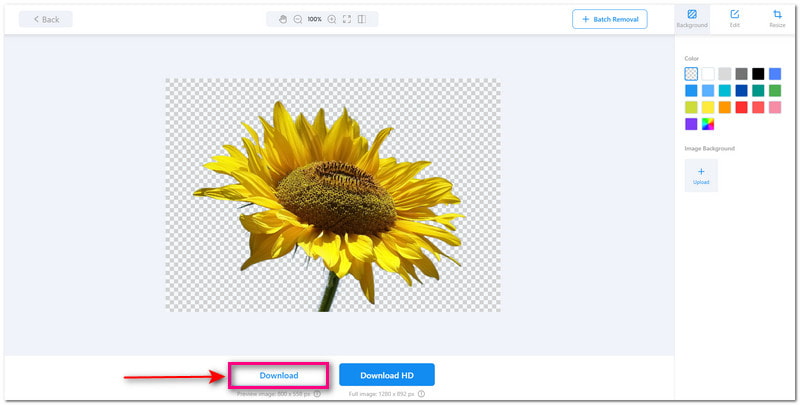
- ข้อดี
- มันใช้งานง่ายและเหมาะสำหรับผู้เริ่มต้น
- มันมีตัวปรับขนาดรูปภาพในตัว
- มีตัวเลือกในการเปลี่ยนพื้นหลังเป็นสีทึบหรือรูปภาพ
- ข้อเสีย
- จำเป็นต้องมีการเชื่อมต่ออินเทอร์เน็ตที่รวดเร็วหรือเสถียร
- คุณสมบัติขั้นสูงต้องการให้ผู้ใช้สมัครรับเวอร์ชันที่ต้องชำระเงิน
- ตัวเลือกการดาวน์โหลดความละเอียดสูงต้องการให้ผู้ใช้สมัครรับเวอร์ชันที่ต้องชำระเงิน
ส่วนที่ 3 โฟโต้ชอป
Photoshop มีฟังก์ชันและคุณสมบัติการแก้ไขอันทรงพลังมากมายเพื่อจัดการและปรับปรุงภาพถ่ายและการออกแบบ นอกจากนี้ยังสามารถแปลง JPG เป็น PNG ด้วยพื้นหลังโปร่งใส มีตัวเลือกในการลบพื้นหลังออกจาก JPG ของคุณและบันทึกเป็นไฟล์ PNG ที่มีพื้นหลังโปร่งใส ฟีเจอร์นี้มีประโยชน์สำหรับนักออกแบบกราฟิก ช่างภาพ และใครก็ตามที่ต้องการสร้างภาพที่มีพื้นหลังที่สะอาดตา
ขั้นตอนที่ 1เปิด Photoshop โดยใช้คอมพิวเตอร์ของคุณ
ขั้นตอนที่ 2อัปโหลดภาพที่คุณต้องการแก้ไข ซูมเข้าเพื่อให้แน่ใจว่าการลบพื้นหลังแม่นยำ
ขั้นตอนที่ 3เลือก การเลือกอย่างรวดเร็ว หรือ ไม้กายสิทธิ์ ตัวเลือกจากแผงด้านซ้าย โปรดใช้ตัวเลือกเหล่านี้เพื่อเลือกพื้นหลังของภาพของคุณ
ขั้นตอนที่ 4คลิก ลบ บนแป้นพิมพ์ของคุณเพื่อลบออกเมื่อเลือกพื้นหลังแล้ว
ขั้นตอนที่ 5มุ่งหน้าไป ไฟล์, เลือก ส่งออกเป็น แล้วเลือก PNG รูปแบบ. จากนั้นให้คลิกที่ บันทึก ปุ่ม จากนั้นไฟล์ของคุณจะถูกดาวน์โหลดไปยังโฟลเดอร์ที่คุณเลือก
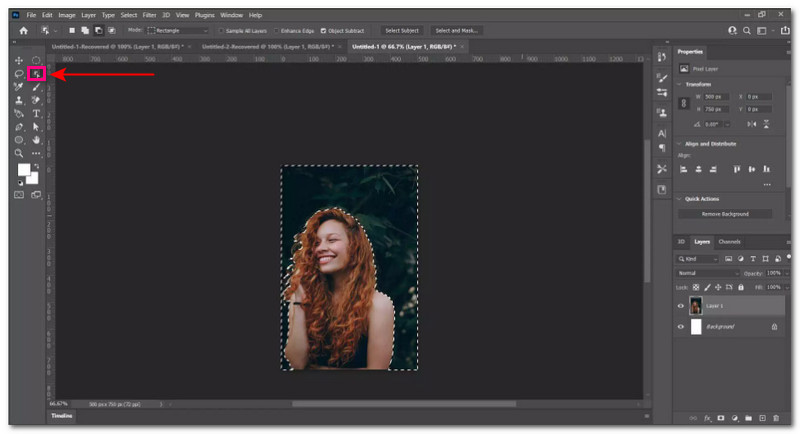
- ข้อดี
- มันมีการลบพื้นหลังด้วยตนเองให้กับรูปภาพ
- สามารถช่วยให้ผู้ใช้สร้างภาพคุณภาพสูงและดูเป็นมืออาชีพได้
- มืออาชีพมักใช้มันเพื่อการแก้ไขภาพแบบง่ายไปจนถึงซับซ้อน
- ข้อเสีย
- เป็นโปรแกรมที่ต้องชำระเงินซึ่งอาจเป็นปัญหาสำหรับผู้ใช้บางราย
- อาจต้องใช้เวลาในการสำรวจอินเทอร์เฟซและควบคุมคุณสมบัติต่างๆ
- ต้องใช้เดสก์ท็อปที่ทรงพลังเพื่อให้ทำงานได้อย่างราบรื่น
ส่วนที่ 4 iMyFone MarkGo
iMyFone MarkGo เป็นโปรแกรมยอดนิยมที่ขึ้นชื่อเรื่องความสามารถในการลบพื้นหลังออกจากรูปภาพ สิ่งที่น่าประทับใจคือมีฟีเจอร์ในการแปลงรูปแบบ JPG เป็น PNG ในขณะที่ยังคงพื้นหลังโปร่งใสไว้ นอกจากนี้ยังรองรับการประมวลผลแบบแบตช์ หมายความว่าคุณสามารถแปลง JPG หลายรายการเป็น PNG ได้ในคราวเดียว สามารถช่วยประหยัดเวลาและความพยายาม โดยเฉพาะอย่างยิ่งเมื่อต้องจัดการกับภาพจำนวนมาก
ขั้นตอนที่ 1เปิดโปรแกรมเพื่อเริ่มต้น
ขั้นตอนที่ 2นำเข้าไฟล์ JPG ที่คุณต้องการไปยังไฟล์อื่น คุณสามารถแปลงภาพหลายภาพพร้อมกันได้หากจำเป็น
ขั้นตอนที่ 3เลือกระหว่าง AI หรือการลบพื้นหลังด้วยตนเองตามความต้องการที่แม่นยำของคุณ เทคโนโลยี AI ทำงานได้ดีกับพื้นหลังที่เรียบง่าย ในขณะที่การลบด้วยตนเองเหมาะสำหรับภาพที่ซับซ้อนมากขึ้น เมื่อเลือกแล้วให้คลิก ลบ ปุ่มเพื่อสร้าง PNG แบบโปร่งใส
ขั้นตอนที่ 4กดปุ่มส่งออกเมื่อคุณพอใจกับผลลัพธ์แล้ว มันจะแปลงรูปภาพ JPG ของคุณเป็น PNG โปร่งใสได้อย่างง่ายดาย
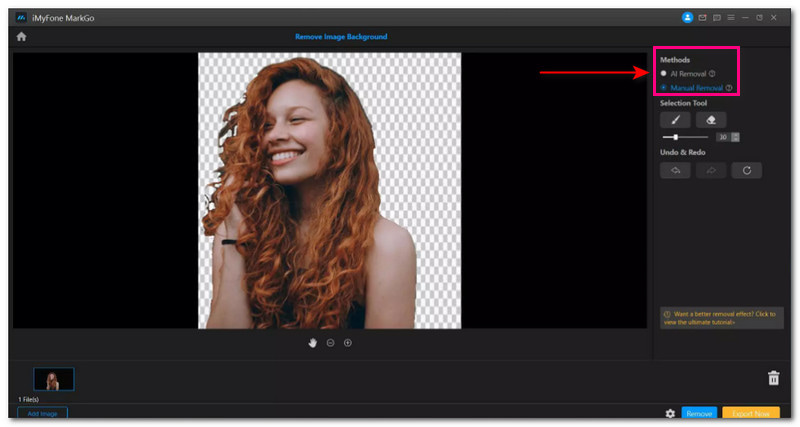
- ข้อดี
- มีอินเทอร์เฟซที่เข้าใจง่าย
- โดยจะรักษารายละเอียดของภาพแม้หลังจากการแปลงแล้ว
- คุณสมบัติการประมวลผลเป็นชุดช่วยประหยัดเวลาเมื่อทำงานกับภาพจำนวนมาก
- ข้อเสีย
- เวอร์ชันทดลองใช้ฟรีแต่มีฟีเจอร์ที่จำกัดเท่านั้น
- มีการจำกัดขนาดไฟล์ภาพ
- ไม่มีคุณสมบัติการแก้ไขขั้นสูงที่พบในโปรแกรมที่ครอบคลุมมากกว่า
ตอนที่ 5. LightX
LightX แพลตฟอร์มแก้ไขภาพอเนกประสงค์ที่ออกแบบมาเพื่อปรับปรุงและปรับแต่งรูปภาพของคุณได้อย่างง่ายดาย ในบรรดาฟีเจอร์มากมายของมัน มันมีความยอดเยี่ยมในการลบพื้นหลังรูปภาพโดยอัตโนมัติและทำให้โปร่งใส ดังนั้นจึงช่วยให้คุณแปลงรูปภาพ JPG เป็น PNG โดยมีพื้นหลังโปร่งใสได้ นอกจากนี้ยังมีตัวเลือกมากมายในการปรับแต่งรูปภาพของคุณเพิ่มเติม คุณสามารถเปลี่ยนพื้นหลัง เบลอเพื่อสร้างเอฟเฟกต์เชิงลึก แทรกส่วนตัดจากรูปภาพอื่น และอื่นๆ อีกมากมาย
ขั้นตอนที่ 1เยี่ยมชมเว็บไซต์อย่างเป็นทางการของ LightX โดยใช้เว็บเบราว์เซอร์ของคุณ
ขั้นตอนที่ 2กด อัพโหลดภาพ ปุ่มเพื่อเพิ่มไฟล์ภาพของคุณ
ขั้นตอนที่ 3LightX จะประมวลผลภาพของคุณ เมื่อโหลดแล้ว มันจะลบพื้นหลังและทำให้โปร่งใสโดยอัตโนมัติ
ขั้นตอนที่ 4ตี ดาวน์โหลด ปุ่มเพื่อบันทึก PNG ของคุณโดยมีพื้นหลังโปร่งใสในไฟล์ในเครื่องของคุณ
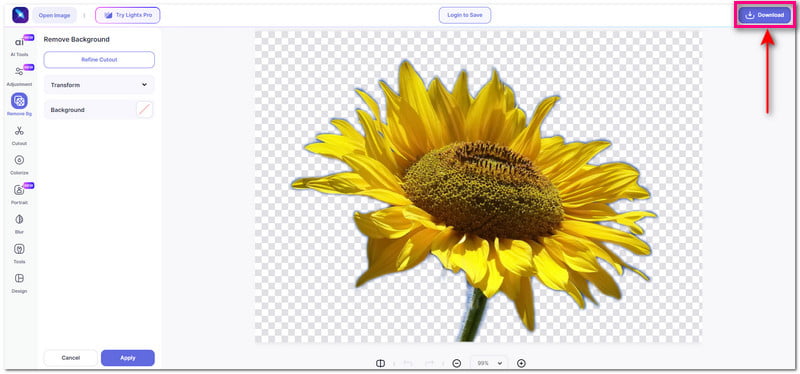
- ข้อดี
- มีปัญญาประดิษฐ์ที่เป็นนวัตกรรมใหม่ในการลบพื้นหลังภาพ
- มีตัวเลือกในการปรับแต่งภาพ
- ช่วยให้ผู้ใช้สามารถเปลี่ยนเอฟเฟ็กต์หลักของรูปภาพได้
- ข้อเสีย
- จำเป็นต้องมีการเชื่อมต่ออินเทอร์เน็ตที่แข็งแกร่งในการทำงาน
- ตัวเลือกการดาวน์โหลดความละเอียดสูงกำหนดให้ผู้ใช้ต้องใช้เวอร์ชันที่ต้องชำระเงิน
- คุณลักษณะการเปลี่ยนแปลงพื้นหลังต้องการให้ผู้ใช้ติดตั้งแอปพลิเคชัน
ตอนที่ 6. คำถามที่พบบ่อยเกี่ยวกับการแปลง JPG เป็น PNG พื้นหลังโปร่งใส
ฉันสามารถบันทึก JPG ที่มีพื้นหลังโปร่งใสได้หรือไม่
ขออภัย JPG ไม่รองรับความโปร่งใส เป็นรูปแบบการบีบอัดที่ใช้กันทั่วไปในการบันทึกภาพถ่าย
เหตุใด PNG ของฉันจึงไม่โปร่งใส
PNG ของคุณอาจไม่โปร่งใสเนื่องจากถูกบันทึกโดยมีพื้นหลังทึบหรือการตั้งค่าไม่ถูกต้องเมื่อบันทึก
ไฟล์ PNG ทั้งหมดมีพื้นหลังโปร่งใสหรือไม่
ไม่ ไม่ใช่ PNG ทั้งหมดที่มีพื้นหลังโปร่งใส ขึ้นอยู่กับวิธีการสร้างหรือบันทึก
จะรู้ได้อย่างไรว่าภาพมีความโปร่งใส?
เฉพาะรูปแบบภาพที่เฉพาะเจาะจงเท่านั้นที่อนุญาตให้มีความโปร่งใส ได้แก่ PNG, GIF, RAW, EPS, WebP, JPEG 2000, TIFF, BMP และ TGA
เป็นไปได้ไหมที่จะแปลงไฟล์ JPG เป็น PNG โปร่งใสโดยไม่สูญเสียคุณภาพ?
ใช่! คุณสามารถแปลงไฟล์ JPG เป็น PNG โปร่งใสได้โดยไม่สูญเสียคุณภาพโดยใช้ AVAide Background Remover ใช้อัลกอริธึมขั้นสูงเพื่อรักษาคุณภาพของภาพในขณะที่ลบพื้นหลัง
คุณได้เรียนรู้วิธีการ แปลง JPG เป็น PNG โดยมีพื้นหลังโปร่งใส- เราขอแนะนำให้ใช้ AVAide Background Remover สำหรับงานนี้! เหมาะอย่างยิ่งสำหรับการลบพื้นหลังในรูปแบบภาพใดๆ นอกจากนั้น ยังสามารถช่วยให้คุณบันทึกรูปภาพของคุณเป็น PNG โดยมีพื้นหลังโปร่งใสได้ ลองดูสิและดูความมหัศจรรย์ด้วยตัวคุณเอง!

ใช้ AI และเทคโนโลยีการลบพื้นหลังอัตโนมัติเพื่อจับภาพพื้นหลังที่ซับซ้อนจาก JPG, JPEG, PNG และ GIF
ลองตอนนี้



